A cikk tartalma:
- 1 A “Nincs elég jog a törléshez” hiba lényege és okai
- 2 Hogyan lehet megoldani az eltávolítási jogok hiányának problémáját
- 2.1. 1. módszer. Használjon biztonságos módot
- 2.2. 2. módszer. Módosítsa az UAC értéket
- 2.3. 3. módszer. Használjon speciális eltávolító
- 2.4. 4. módszer. Ellenőrizze a PC-n vírust
- 2.5. 5. módszer. Aktiválja a rejtett adminisztrátori fiókot rekord
- 2.6. 6. módszer. Állítsa be a megfelelő jogokat
- 2.7. 7. módszer. Használja a rendszer visszagörgetését
- 3 Következtetés
- A “Nincs elég jog a törléshez” hiba lényege és okai
- Hogyan lehet megoldani az eltávolításhoz szükséges jogok hiányának problémáját
- 1. módszer. Használjon biztonságos módot
- 2. módszer. Módosítsa az UAC értéket
- 3. módszer. Használjon speciális eltávolítót
- 4. módszer. Ellenőrizze a PC-n vírust
- 5. módszer. Aktiválja a rejtett adminisztrátori fiókot rekord
- 6. módszer. Állítsa be a megfelelő jogokat
- 7. módszer. Használja a rendszer visszagörgetését
- következtetés
A “Nincs elég jog a törléshez” hiba lényege és okai
Amikor egy programot telepít a számítógépére, annak fájljait másolatot készített különböző mappákba, bejegyzéseket tett a nyilvántartásba, regisztrálják a szükséges könyvtárakat, az egyesületeket fájlokat. Ezután egy speciális kulcsot adunk a nyilvántartáshoz, amelyen keresztül A Windows képes lesz megtalálni a telepített programot.
Ezeket a műveleteket egy speciális naplófájlban rögzítik, amely általában a fő programmappában található valamint az eltávolító fájl.
Amikor egy személy megpróbálja eltávolítani ezt a programot, a Windows keres A rendszerleíró adatbázis regisztrált eltávolítóval rendelkezik és futtatja. A fenti naplófájl használatával az eltávolító lemond a program telepítése során végrehajtott változtatások. Ő az törli az összes másolt fájlt, az összes létrehozott kulcsot nyilvántartás és egyéb rendelkezésre álló “lábnyomok”.
Ha a Windows nem talál naplófájlt, vagy nem található rekord a a rendszerleíró adatbázisban végrehajtott módosítások, akkor az eltávolító nem lesz képes helyesen távolítsa el a programot, és rendszerüzenetet kap “Nincs elegendő jogosultság a törléshez. Lépjen kapcsolatba a rendszergazdával.”
A naplófájl vagy a változások bejegyzésének hasonló hiánya is előfordulhat a következő okokból származhat:
- A nyilvántartás károsodása (vírusprogramok, helytelen felhasználói műveletek, a beállításjegyzék fokozatos eltömődése idővel a számítógép nem megfelelő leállítása stb.);
- Problémák a merevlemezzel (rossz szektorok megjelenése, elszállásolás stb.);
- A naplófájl véletlenszerű vagy szándékos törlése Ön által felhasználó szerint.
Ritka esetekben a hibát a jogok eltérése okozhatja hozzáférés több felhasználó rendszeréhez.

Bizonyos esetekben előfordulhat, hogy a szoftver helyesen van eltávolítva nehéz
Mi a helyzet a legmegfelelőbb “problémás” programokkal, akkor általában torrent kliensekké és különféle játékszoftverekké válnak
Olvassa el még: Hogyan javítsuk ki a windir \ Logs \ CBS \ CBS.log fájlt sérült.
Hogyan lehet megoldani az eltávolításhoz szükséges jogok hiányának problémáját
A megoldás diszfunkciója nem rendelkezik az eltávolításhoz szükséges jogokkal különféle módon hajtható végre, amelyeket az alábbiakban megvizsgálunk rangsorolási sorrendben. Mielőtt végrehajtaná ezeket a módszereket Azt javaslom, hogy az eltávolított program folyamatát fejezze be a “Kezelőben feladatok “(ha van ilyen), mivel ezen művelet nélkül a helyes Lehet, hogy a szoftver eltávolítása nem lehetséges.
1. módszer. Használjon biztonságos módot
Indítsa újra a számítógépet biztonságos módban (hogy beléphessen gyorsan nyomja meg az F8 billentyűt a számítógép bekapcsolása után), és próbálja meg távolítsa el a problémás programot. Ez általában nagyon kiderül könnyen.

A biztonságos mód engedélyezése
2. módszer. Módosítsa az UAC értéket
A probléma megoldásának másik módja az érték csökkentése Felhasználói fiókok ellenőrzése (UAC).
- Lépjen a Vezérlőpultra, válassza a „Felhasználói fiókok ellenőrzése” lehetőséget fiókok ”, majd kattintson a fiókok módosítása elemre.
- Vigye az UAC csúszkát a legalacsonyabb értékre (“Soha értesítsen “), indítsa újra a számítógépet, és ellenőrizze, hogy érkezett-e eredményezhet.
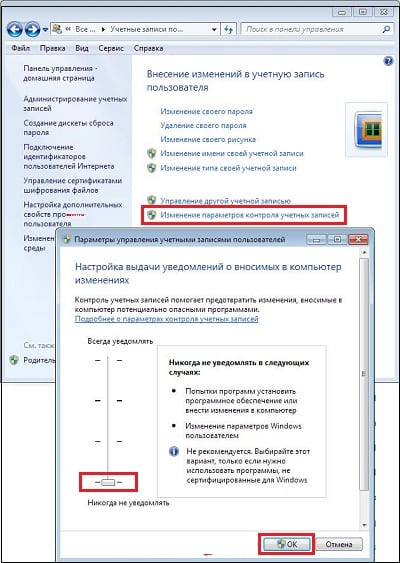
Módosítsa a megadott paramétert
3. módszer. Használjon speciális eltávolítót
Megmutatta, hogy jó hatékonyságú a problémás szoftver eltávolítása az Uninstall Tool és a Revo szint speciális megoldásai Uninstaller “. Elegendő az említett telepítése és futtatása programokat, válassza ki az eltávolításhoz szükséges szoftvert, majd kattintson a gombra „Törlés”.
4. módszer. Ellenőrizze a PC-n vírust
Egyes esetekben a rosszindulatú programok közvetlen oka. képtelenség bármilyen szoftver eltávolítására. Ellenőrizze a rendszerét vírus, amely segít a “Dr.Web CureIt!”, “AdwCleaner” és mások számára bevált analógok.
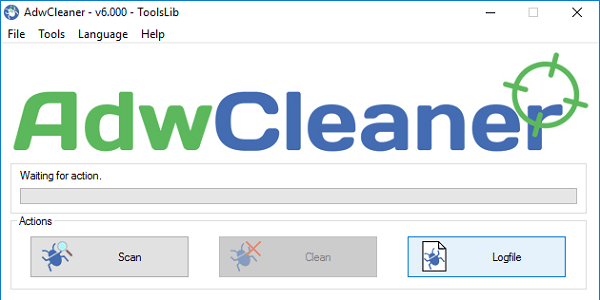
Használja az “AdwCleaner” szoftvert a rosszindulatú programok eltávolításához
5. módszer. Aktiválja a rejtett adminisztrátori fiókot rekord
Egyes operációs rendszerekben (például Windows Vista esetén) egy fiók Lehet, hogy a rendszergazda rejtett. A helyzet javításához írja be a parancssorban:
net felhasználó adminisztrátor / aktív: igen
és nyomja meg az enter billentyűt.
6. módszer. Állítsa be a megfelelő jogokat
Nyissa meg a program eltávolító panelt (kattintson a sorban a “Start” gombra keressen, írja be az appwiz.cpl fájlt és nyomja meg az enter billentyűt). Mi itt fordítunk egér kurzorral egy szabad helyen, kattintson a jobb egérgombbal, válassza a “Rendezés” – “Részletek” lehetőséget.
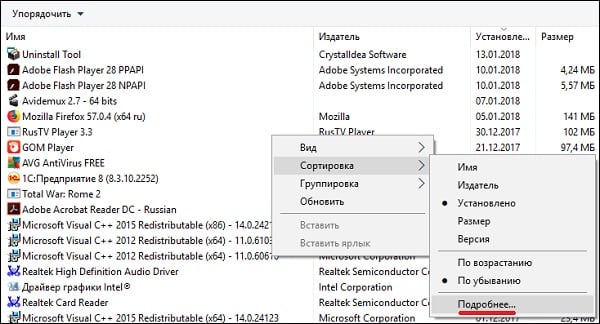
Engedélyezze a fájlok helyének megtekintését
A megnyíló listában jelölje be a “Hely” melletti négyzetet. Most meglátjuk, hol található a probléma mappája programot.
Megyünk oda, válasszuk ki ezt a mappát, kattintsunk a jobb gombra egérrel válassza a megjelenő menü „Tulajdonságok” menüpontját. A megnyíló ablakban lépjen a “Biztonság” fülre.
Ezután válassza ki az összes felhasználót a tetején, kattintson a “Change” elemre, és az engedélyekben teljes hozzáférést biztosítunk számukra. után az összes művelet után indítsa újra a számítógépet, és próbálja meg törölni probléma szoftver.
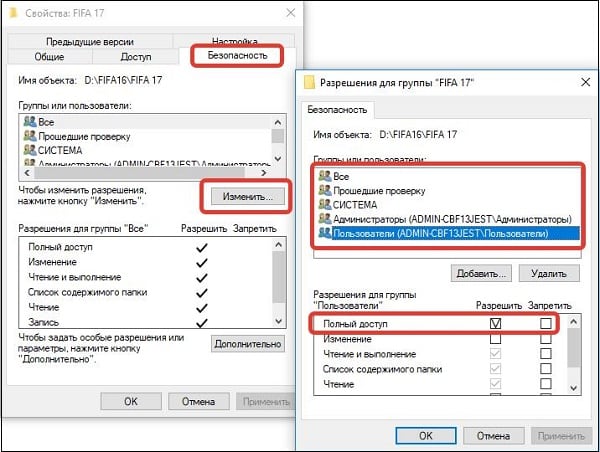
Állítson be teljes hozzáférést az összes fiókhoz
7. módszer. Használja a rendszer visszagörgetését
Ha minden más kudarcot vall (ami rendkívül ritka), azt javaslom használja a rendszer visszagörgetését. Kattintson a “Start” gombra a keresősávon írja be az rstrui elemet, majd nyomja meg az enter billentyűt. Válasszon stabilt mutasson és görgesse vissza a rendszert a megadott állapotba.
következtetés
A “Nincs elegendő jog a törléshez” megoldás. Lásd: rendszergazda. “egy ismertetett módszerkészlet nekem magasabb. A legnagyobb hatékonyságot a harmadik féltől származó telepítők (eltávolító eszköz szintje), amelyek csak néhányat enged megszabadulni a felesleges szoftverektől másodperc.
